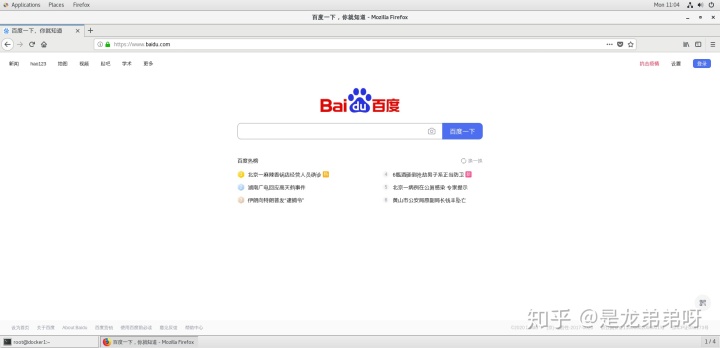由于近期学习docker,需要两台CentOS 7 虚拟机,由于刚配置好的虚拟机使用动态IP,是没有办法上网的,所以顺手写下配置静态IP的方法。
配置虚拟网络编辑器
首先,我们在 VMware 的选项卡中找到 "编辑" -> "虚拟网络编辑器",在弹出的窗口中点击 "更改设置"
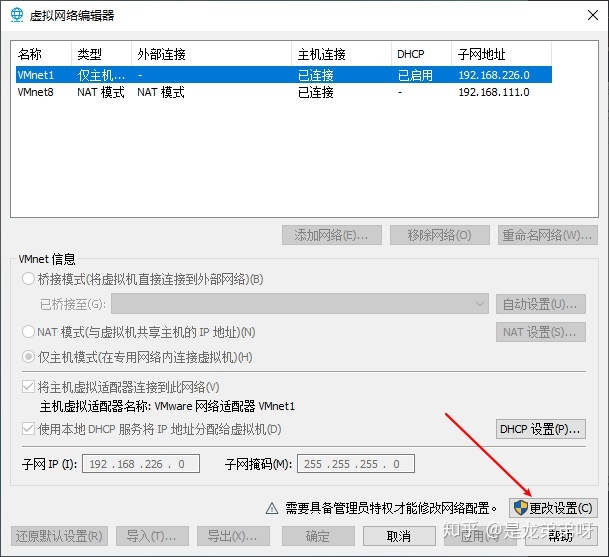
在该界面配置子网IP和子网掩码
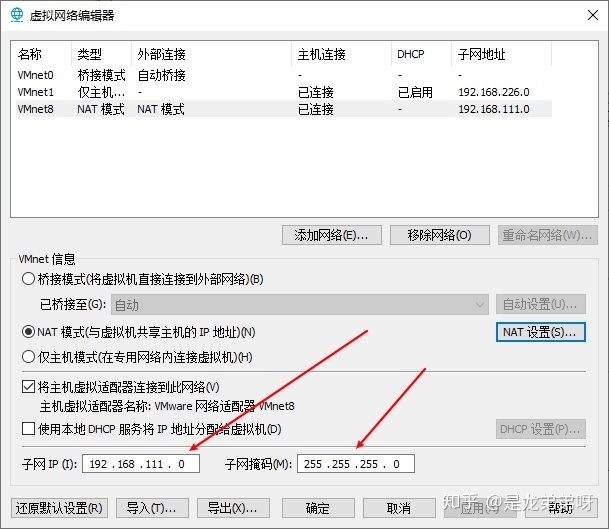
在NAT设置中配置配置网关 IP
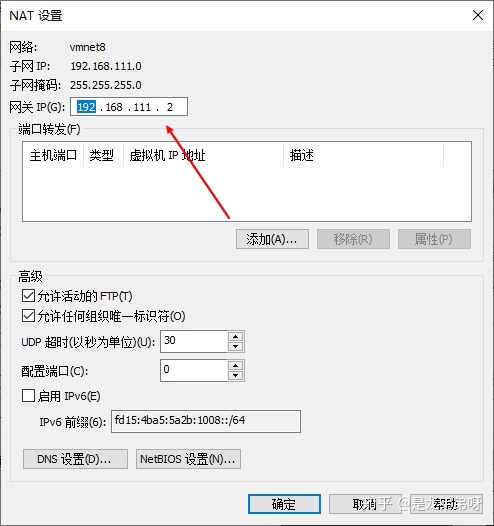
然后在 Windows 中 "网络与Internet" -> "以太网" -> "更改适配器选项" 中配置虚拟机网络
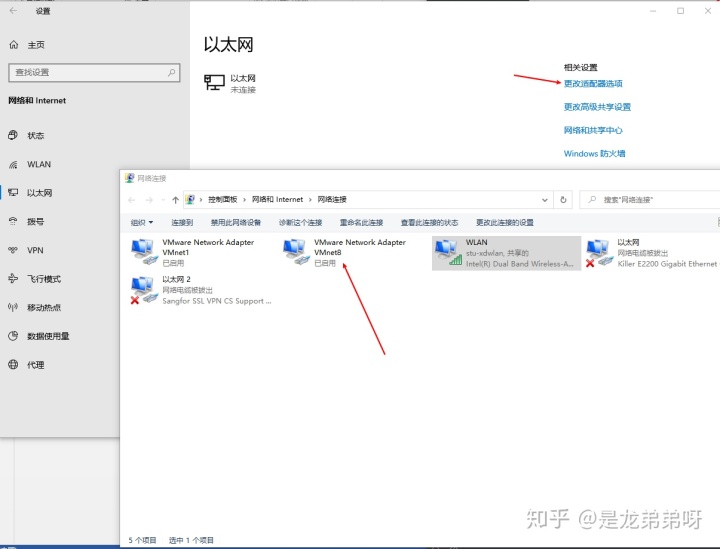
在属性中"网络"选项卡下双击IPv4协议,对 IP地址、子网掩码、和默认网关进行配置,这里的配置要和 VMware 中保持一致
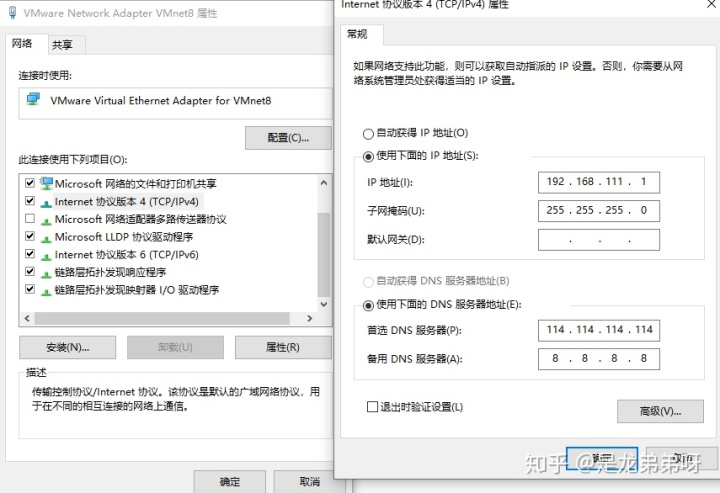
最后,还有一步非常关键,就是将当前 Windows 环境下的网络适配器共享给虚拟机网络
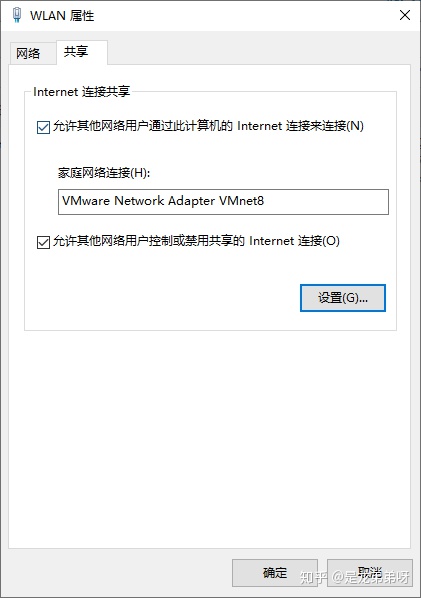
至此,虚拟机网络配置已经完成了。
配置Linux网络IP和网关
在 Linux 系统中,我们此时是无法上网的,如下图所示
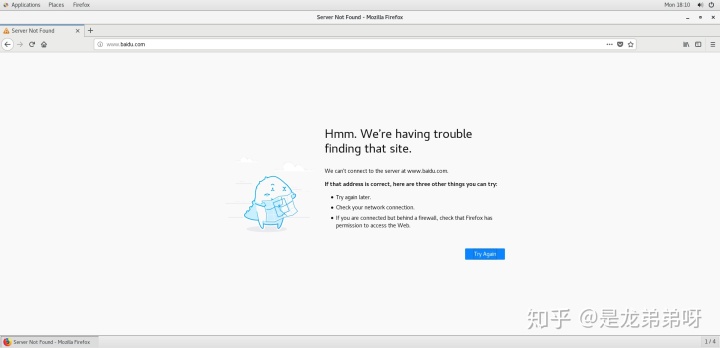
首先,我们需要通过修改 ifcfg-ens33 来修改IP配置,使用vim /etc/sysconfig/network-scripts/ifcfg-ens33 来修改配置文件
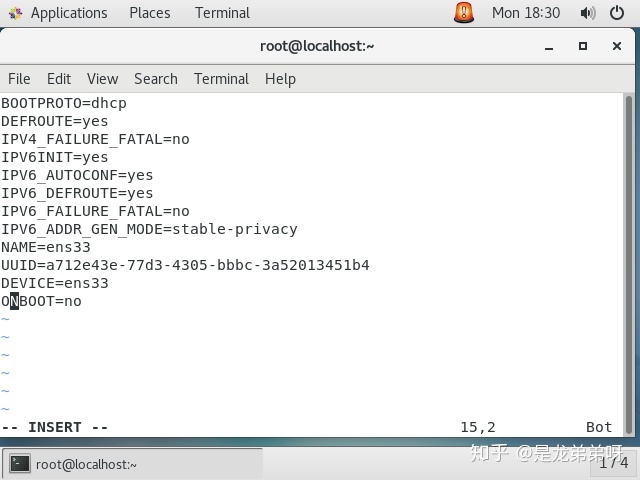
这里需要改动的地方如下:
BOOTPROTO = static
ONBOOT = yes
IPADDR = 192.168.111.102
GATEWAY = 192.168.111.2
DNS1 = 114.114.114.114
DNS2 = 8.8.8.8
修改完如下图所示
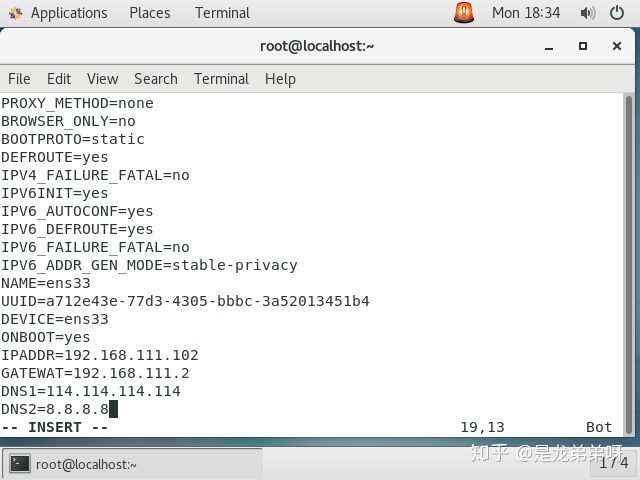
至此,静态IP配置已经完成。
配置主机名称
使用hostname命令可以查看当前主机的主机名称
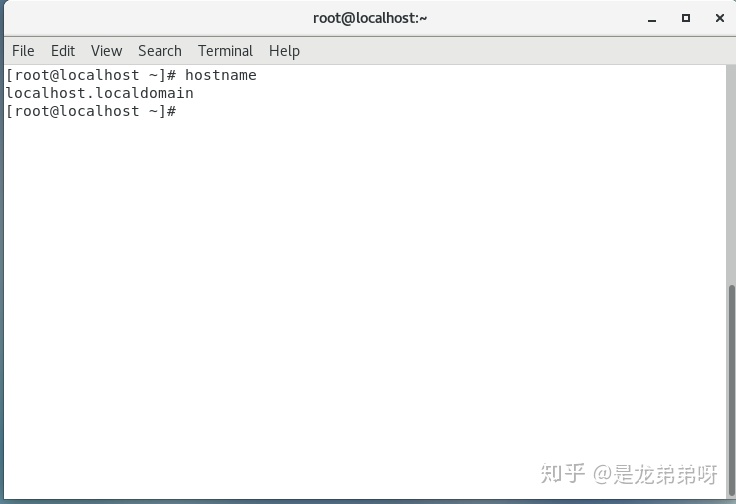
通过vim /etc/hostname来配置主机名称,这里配置为 docker1
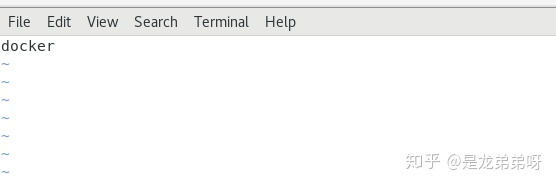
通过vim /etc/hosts来添加所有主机名和IP地址
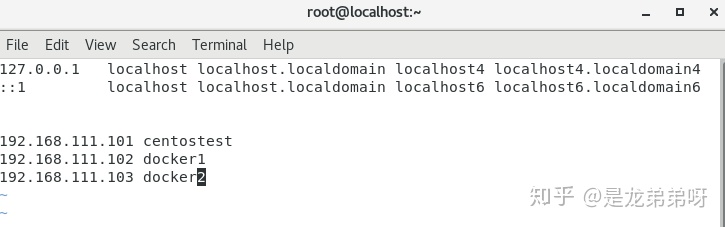
最后,我们进入C:WindowsSystem32driversetc路径来修改host文件
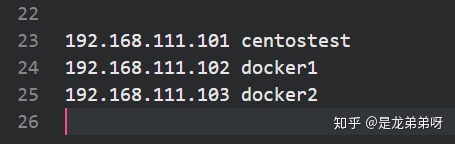
以上就是静态IP配置的全部内容,重启机器后,就可以正常访问网络了。